word文档如何制作背景?
我们在编辑word文档的时候,为了使自己的文档阅读起来的时候更加的赏心悦目,我们想给word设置一个背景,让文档看起来不那么的单调,那么word文档如何制作背景?下面小编为大家详细一下,来看看吧
给word文档做背景,可以制作纯色背景,也可以插入图片做背景,下面小编就为大家详细介绍一下,来看看吧!
步骤
1、打开文档,在文档的菜单栏中顺序点"格式"--"背景"

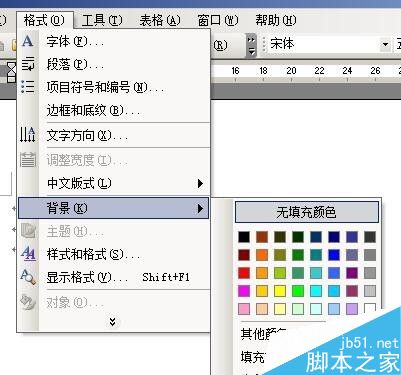
2、在弹出的颜色选项中选择其中一种颜色。小编在这里选择"酸橙色",文档页面即变成如图中的颜色。
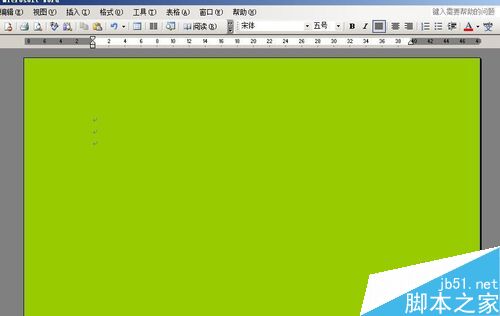
3、还可以插入图片做文档的背景。
在菜单栏中点:插入--图片--来自文件。
在电脑上选择要插入的图片,然后点插入。图片即显示在文档中,
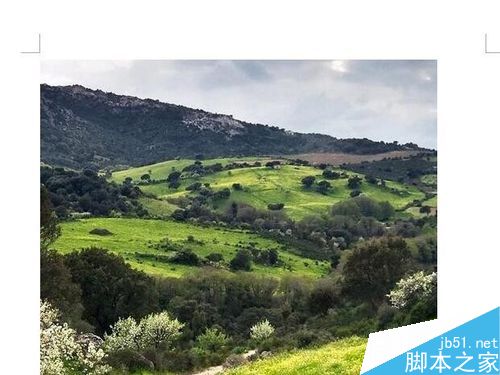
4、然后,点下图片,图片四周显出控制点。拖动控制点,把图片调节到合适的大小。
然后,鼠标右键点下图片,弹出菜单,点"设置图片格式"
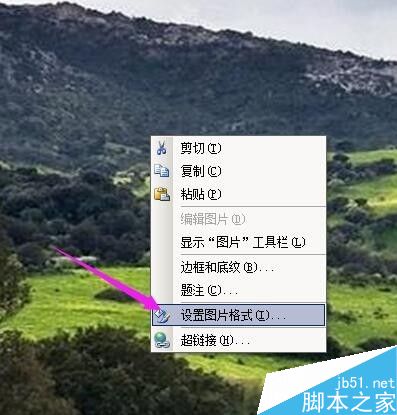
5、在弹出的操作框中点"版式";
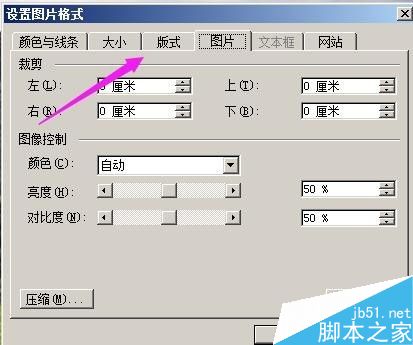
6、操作框转到另一页,点选"衬于文字下方",这样,就能在此图片上输入文字。
然后,在"水平对齐方式"这里,点"居中"。如图所示。
然后,点确定。
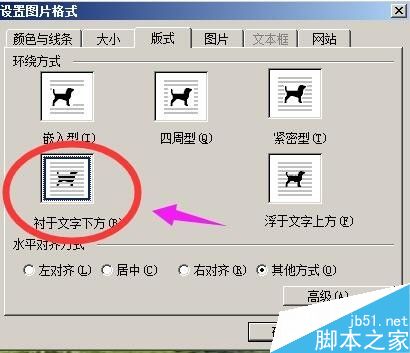
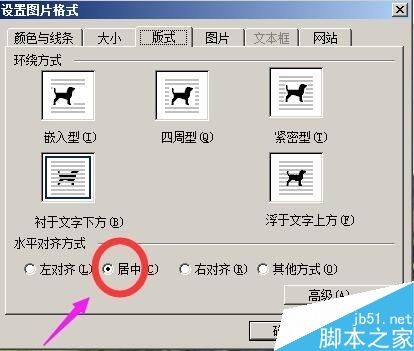
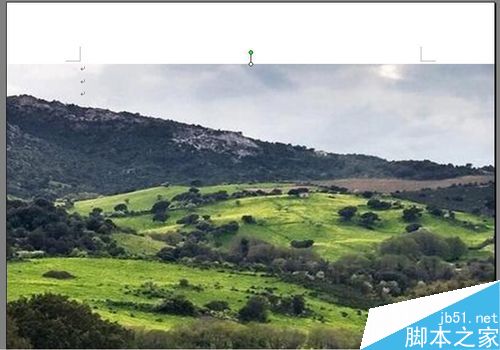
7、在文档其它位置点下,表示完成以上操作,图片四周的控制点即消失。
然后,直接在图片上输入文字了。

以上就是word文档如何制作背景方法介绍,操作很简单的,大家学会了吗?希望能对大家有所帮助!
上一篇:word怎么将打开状态设置成最终修订状态 word修订标记怎么去除
栏 目:office激活
本文标题:word文档如何制作背景?
本文地址:https://fushidao.cc/wangzhanyunying/18045.html
您可能感兴趣的文章
- 07-02word如何删除分节符
- 07-02怎样在Word中插入封面
- 07-02如何在word方框里打钩
- 07-02在WORD中如何设置按序号重新分行?
- 07-02Word制作条形统计图的方法
- 07-02word打印机怎么设置
- 07-02word制作图片链接的方法步骤图
- 07-02Word如何在表格中删除行和列
- 07-02Word基本操作教程
- 07-02word2007打印方法


阅读排行
推荐教程
- 11-30正版office2021永久激活密钥
- 11-25怎么激活office2019最新版?office 2019激活秘钥+激活工具推荐
- 11-22office怎么免费永久激活 office产品密钥永久激活码
- 11-25office2010 产品密钥 永久密钥最新分享
- 11-22Office2016激活密钥专业增强版(神Key)Office2016永久激活密钥[202
- 11-30全新 Office 2013 激活密钥 Office 2013 激活工具推荐
- 11-25正版 office 产品密钥 office 密钥 office2019 永久激活
- 11-22office2020破解版(附永久密钥) 免费完整版
- 11-302023 全新 office 2010 标准版/专业版密钥
- 03-262024最新最新office365激活密钥激活码永久有效






